Vygenerujte náhodné číslo s danou konkrétní délkou v aplikaci Excel
Dnes můžeme v každodenní práci používat více hesel a heslo může mít různou délku. Pokud jste unavení z nastavování hesla, můžete použít vzorce nebo užitečný nástroj k vygenerování náhodných hesel. Zde tento návod poskytuje několik triků pro generování náhodných čísel v požadované délce v aplikaci Excel.
Náhodné číslo v dané konkrétní délce pomocí vzorce
Náhodné číslo nebo jiné znaky v dané délce pomocí praktického nástroje
Náhodné číslo v pevné délce
Předpokládejme, že chcete vygenerovat řetězec náhodných čísel v délce 6 číslic, můžete použít tento vzorec
Stisknout vstoupit klíč, pak se na výstup vygeneruje náhodné číslo v šestimístné délce.
Poznámka: Číslo výstupu se změní při každé aktualizaci listu.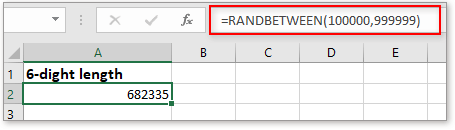
Náhodné číslo ve změněné délce na základě číslice, kterou zadáte do jiné buňky
V některých případech možná budete muset vygenerovat hesla v různých délkách, například když napíšete 5 do buňky A1, buňka A2 zobrazí náhodné číslo v délce 5 číslic, pokud napíšete 9 do buňky A1, zobrazí se A2 9místné číslo.
Vyberte A2, zadejte tento vzorec
Stisknout vstoupit klíč, nyní se zobrazuje prázdný, protože buňka A1 je prázdná.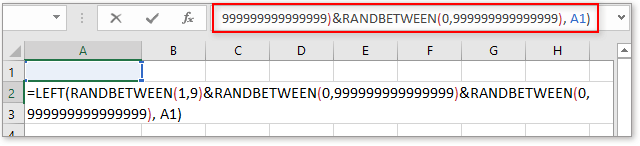
Od této chvíle, když zadáte číslo do A1 a stisknete vstoupit klíč, generuje náhodné číslo v konkrétní délce v buňce A2 na základě čísla, které jste zadali do buňky A1.
Poznámka: Číslo se změní při každé aktualizaci listu.
Pokud chcete nejen délku řetězce náhodných čísel, ale také náhodné desetinné číslo nebo celé číslo v rozsahu čísel, nebo řetězce náhodného textu, náhodný datum nebo čas nebo vlastní seznam, můžete zkusit šikovný nástroj, Vložte náhodná data užitečnost Kutools pro Excel.
| Kutools pro Excel, s více než 300 užitečné funkce, které vám usnadní práci. | ||
Po instalace zdarma Kutools pro Excel, prosím, postupujte takto:
Vyberte rozsah buněk, které chcete generovat náhodná data, klepněte na Kutools > Vložit > Vložte náhodná data.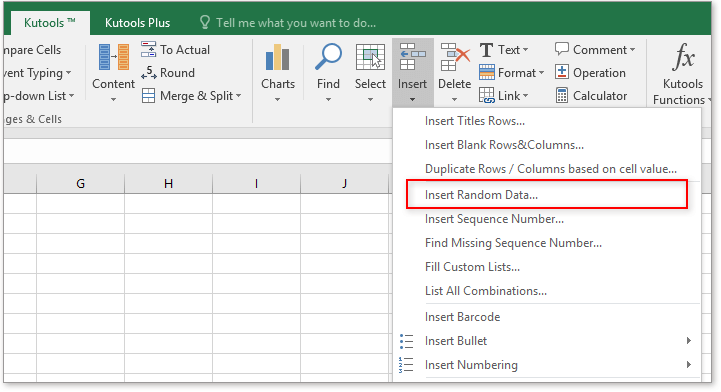
v Vložte náhodná data V dialogovém okně vyberte na kartách datový typ, který chcete vygenerovat, a poté podle potřeby zadejte rozsah dat nebo nastavení.
Vložte náhodná celá čísla nebo desetinná místa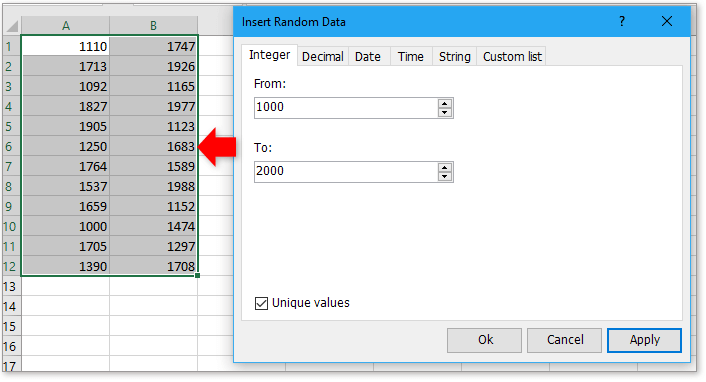
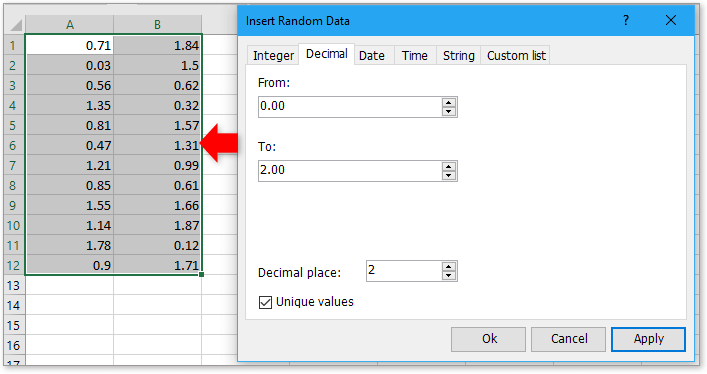
Vložte náhodné datum nebo čas

Vložte náhodný řetězec nebo vlastní seznam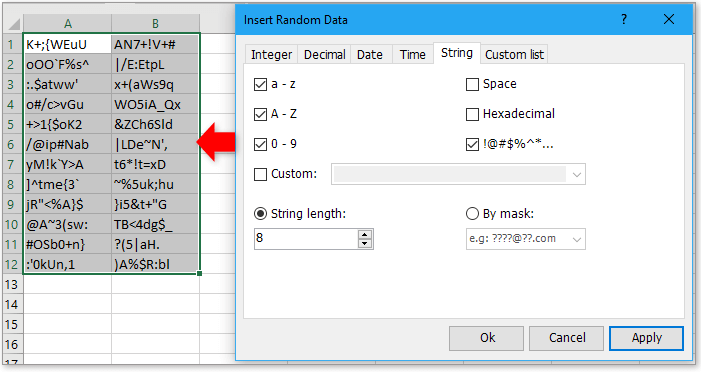
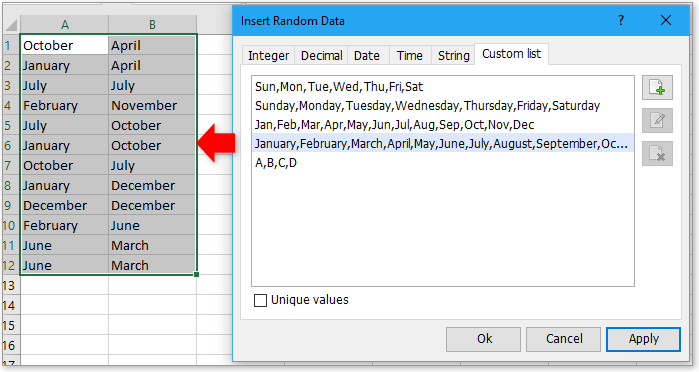
Kliknutím stáhnete ukázkový soubor
Generujte náhodné číslo podle určité střední hodnoty a standardní odchylky v aplikaci Excel
V některých případech možná budete chtít vygenerovat řadu náhodných čísel na základě daného konkrétního průměru a směrodatné odchylky, jak byste mohli tento problém rychle vyřešit? Nyní tento kurz představí způsob, jak s ním zacházet v aplikaci Excel.
Generujte řetězce náhodných znaků v rozsahu v aplikaci Excel
Někdy možná budete muset v buňkách generovat náhodné řetězce, například různá hesla. Tento článek se pokusí ukázat vám několik triků ke generování různých náhodných řetězců v aplikaci Excel.
V aplikaci Excel generujte pouze náhodná sudá nebo lichá čísla
V tomto kurzu představím některé vzorce, které vám pomohou generovat pouze náhodná sudá čísla nebo pouze náhodná lichá čísla v aplikaci Excel.
V aplikaci Excel rychle generujte náhodné datum mezi dvěma daty
Když používáte soubor Excel, někdy chcete z nějakého důvodu vygenerovat náhodné datum, samozřejmě můžete datum zadat ručně jeden po druhém, ale pokud potřebujete vložit více dat, bude tato metoda časově náročná a nudná. Jak rychle generovat náhodné datum na Zemi v aplikaci Excel?
Nejlepší kancelářské nástroje produktivity
Kutools pro Excel řeší většinu vašich problémů a zvyšuje vaši produktivitu o 80%
- Super Formula Bar (snadno upravit více řádků textu a vzorce); Rozložení pro čtení (snadno číst a upravovat velké množství buněk); Vložit do filtrovaného rozsahu...
- Sloučit buňky / řádky / sloupce a uchovávání údajů; Rozdělit obsah buněk; Zkombinujte duplicitní řádky a součet / průměr... Zabraňte duplicitním buňkám; Porovnat rozsahy...
- Vyberte možnost Duplikovat nebo Jedinečný Řádky; Vyberte prázdné řádky (všechny buňky jsou prázdné); Super hledání a fuzzy hledání v mnoha sešitech; Náhodný výběr ...
- Přesná kopie Více buněk beze změny odkazu na vzorec; Automaticky vytvářet reference do více listů; Vložte odrážky, Zaškrtávací políčka a další ...
- Oblíbené a rychlé vkládání vzorců„Rozsahy, grafy a obrázky; Šifrovat buňky s heslem; Vytvořte seznam adresátů a posílat e-maily ...
- Extrahujte text, Přidat text, Odebrat podle pozice, Odebrat mezeru; Vytváření a tisk mezisoučtů stránkování; Převod mezi obsahem buněk a komentáři...
- Super filtr (uložit a použít schémata filtrů na jiné listy); Rozšířené řazení podle měsíce / týdne / dne, frekvence a dalších; Speciální filtr tučnou kurzívou ...
- Kombinujte sešity a pracovní listy; Sloučit tabulky na základě klíčových sloupců; Rozdělte data do více listů; Dávkový převod xls, xlsx a PDF...
- Seskupování kontingenčních tabulek podle číslo týdne, den v týdnu a další ... Zobrazit odemčené, zamčené buňky různými barvami; Zvýrazněte buňky, které mají vzorec / název...

- Povolte úpravy a čtení na kartách ve Wordu, Excelu, PowerPointu, Publisher, Access, Visio a Project.
- Otevřete a vytvořte více dokumentů na nových kartách ve stejném okně, nikoli v nových oknech.
- Zvyšuje vaši produktivitu o 50%a snižuje stovky kliknutí myší každý den!
